- Muallif Abigail Brown [email protected].
- Public 2023-12-17 07:04.
- Oxirgi o'zgartirilgan 2025-01-24 12:28.
Nimalarni bilish kerak
- Chromecast-ni televizorning HDMI portiga ulang va uning USB quvvat kabelini televizor portiga yoki rozetkaga ulang.
- IOS yoki Android uchun Google Home ilovasini yuklab oling (televizorni yoqing). Ilovada Devices ni tanlang, soʻng Chromecast-ni sozlash koʻrsatmalariga amal qiling.
- Chromecast yoqilgan ilovaga, masalan, Netflix-ga oʻting, kontentni tanlang va Cast tugmasini bosing.
Bu maqolada televizoringizdagi HDMI portiga ulangan Google Chromecast striming qurilmasi yordamida Android yoki iOS qurilmangizdan kontentni televizoringizga qanday yuborish mumkinligi tushuntiriladi.
Google Chromecast-ni iPad, iPhone yoki Android-da sozlash
Chromecast qurilmangizni sozlash juda oddiy, ammo bu bir necha qadamlarni talab qiladi.
- Chromecast dongle ni televizordagi HDMI portiga ulang va USB quvvat kabelini ulangyoki televizordagi mos portga yoki rozetkaga.
- Mobil qurilmangizda Google Play do'koniga yoki Apple ilovalari do'koniga o'ting va Google Home ilovasini oling. Koʻpgina Android qurilmalarida Chromecast oldindan oʻrnatilgan.
- Televizorni yoqing. Google Home oynasida yuqori oʻng burchakda joylashgan Devices ni tanlang. Ilova sizni Chromecast-ni sozlash bo'yicha tegishli bosqichlarni o'tkazishda davom etadi.
- Sozlash jarayoni tugashi bilan ilova va televizorda kod paydo boʻladi. Ular mos kelishi kerak va agar mos kelsa, Ha ni tanlang.
-
Keyingi ekranda Chromecast uchun nom tanlang. Bu bosqichda maxfiylik va mehmon parametrlarini sozlash imkoniyati ham mavjud.
- Chromecast-ni Internet tarmog'iga ulang. Mobil qurilmangizdan parol oling yoki qo‘lda kiriting.
- Agar siz Chromecast-ni birinchi marta ishlatayotgan boʻlsangiz, oʻquv qoʻllanmasini tanlang va Google Home sizga translatsiya qanday ishlashini koʻrsatadi.
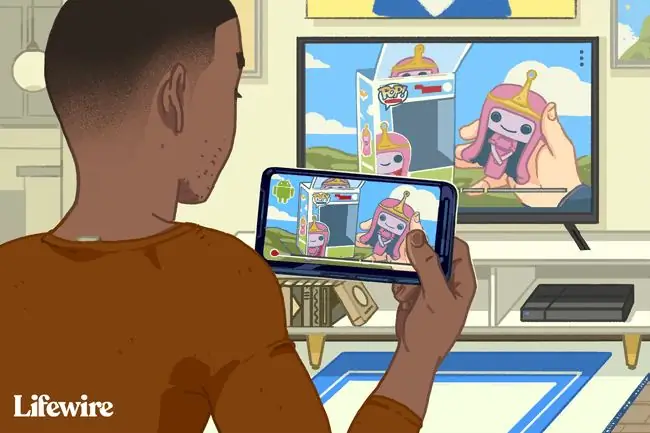
Mazmunni iPad, iPhone yoki Android orqali Chromecast-ga qanday uzatish mumkin

Mobil qurilma va televizorni yoqing, ikkinchisi toʻgʻri kirishga oʻrnatilganligiga ishonch hosil qiling.
- Google Home ilovasini oching, foydalanmoqchi boʻlgan media yoki audio striming provayderiga oʻting, yaʼni Netflix va kontentni tanlangtomosha qilishni yoki tinglashni xohlaysiz. Oʻynash uchun cast tugmasini bosing.
-
Agar sizda turli translatsiya qurilmalari boʻlsa, kontentingizni koʻrish uchun toʻgʻri translatsiya qurilmasini tanlaganingizga ishonch hosil qiling. Translatsiya tugmasini bosganingizda, agar sizda turli translatsiya qurilmalari boʻlsa, Chromecast siz uchun toʻgʻrisini tanlash uchun qurilmalar roʻyxatini chiqaradi.
- Kontent televizoringizga uzatilgandan soʻng, mobil qurilmangizdan ovoz balandligi, video yoki audioni boshlash va boshqalarni masofadan boshqarish pulti sifatida foydalaning. Kontentni ko‘rishni to‘xtatish uchun translatsiya tugmasiga qayta bosing va aloqani uzish ni tanlang.
Chromecast orqali iPad yoki iPhone-ni televizorga aks ettirish

Yuzidan qaraganda iPad yoki iPhone-ni televizorga toʻgʻridan-toʻgʻri aks ettirish mumkin emas. Biroq, mobil qurilmadan shaxsiy kompyuterga AirPlay aks ettirishdan foydalanish mumkin, keyin esa Google Chrome ish stolidan uchinchi tomon ilovasi yordamida televizorga aks ettirish mumkin.
- mobil qurilmani, Chromecast va PC bir xil Wi-Fi tarmog'iga ulang tarmoq.
-
Kompyuterga AirPlay qabul qiluvchi ilovasini oʻrnating, masalan, LonelyScreen yoki Reflector 3.
- Ishga tushirish Google Chrome va Menyu dan Cast tugmasini bosing.
- Translatsiya qilish yonidagi strelkani bosing. Translatsiya ish stoli tugmasini bosing va Chromecast qurilmangizning nomini tanlang.
- Mobil qurilmani aks ettirish uchun siz yuklab olgan AirPlay qabul qilgichni ishga tushiring.
- iPad yoki iPhone-da Boshqarish markazi koʻrsatish uchun tugmani tepaga suring va AirPlay Mirroring ga teging.
- Ekranni aks ettirishni boshlash uchun AirPlay qabul qiluvchisiga bosing.
Endi iPad yoki iPhone displeylari kompyuter, Chromecast va televizorda aks ettirilishi kerak. Biroq, mobil qurilmangizda harakatni amalga oshirganingizda, u kompyuterda va yana televizorda paydo bo'lishidan oldin qisqa vaqt oralig'i bo'ladi. Bu video tomosha qilish yoki audio tinglashda muammoga olib keladi.






